尽管win7系统已经停止了更新和维护,不过很多网友习惯了win7的操作,想继续给电脑重装系统win7原版。有些网友不清楚怎么重装系统win7原版,下面就教下大家简单的新手重装系统win7原版教程。
工具/原料
系统版本:win7 旗舰版
品牌型号:华为MateBook X Pro
软件版本:咔咔装机 v3.1.329.319
方法一、原版win7怎么重装系统比较简单
1、首先搜索并下载好win7精简版64位超小系统镜像解压到非系统盘,然后下载安装好咔咔装机一键重装系统软件并打开,单击[备份还原]。安装之前注意备份好系统盘上面重要的数据。
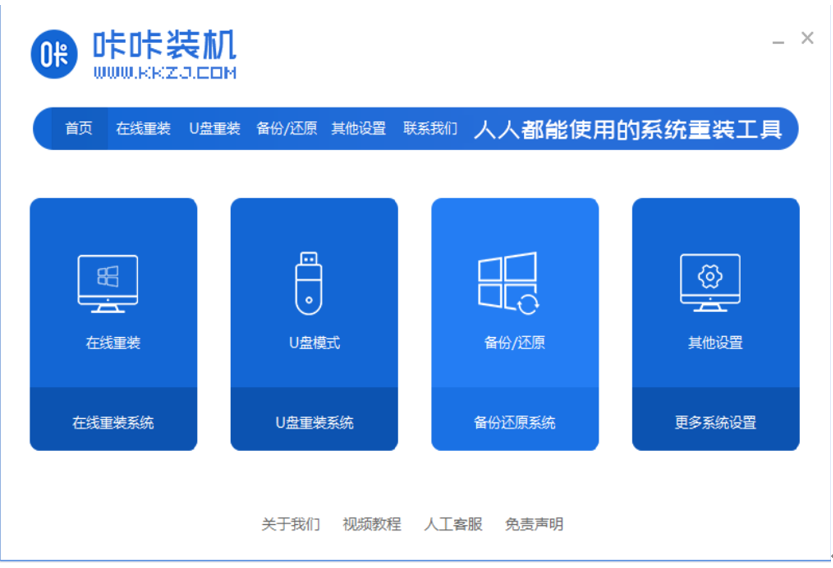
2、接着选择“自定义还原”,选择需要安装的win7精简版64位超小系统镜像,点击下一步。

3、等待软件检测下载的win7系统,选择后单击[还原]按钮。
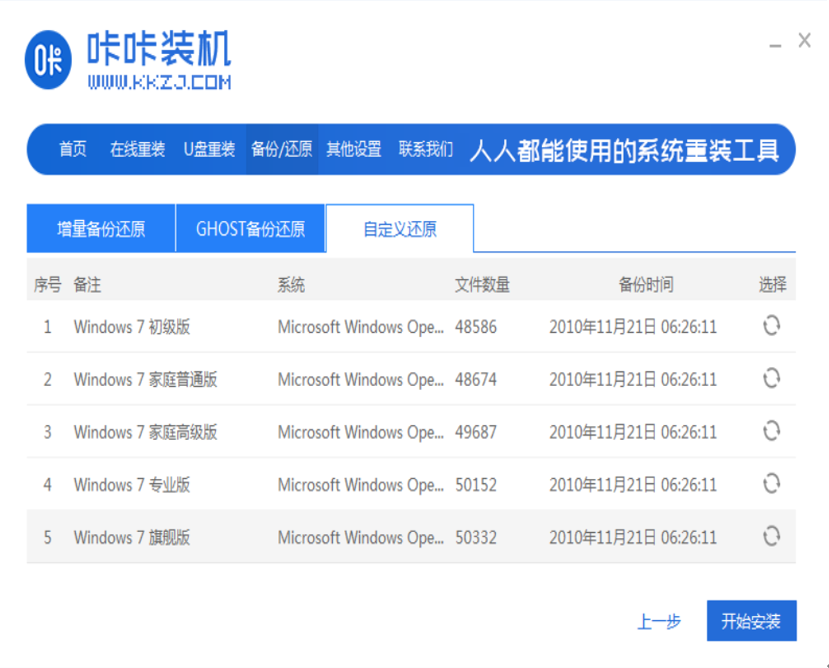
4、部署还原过程完成后,单击立即重启。
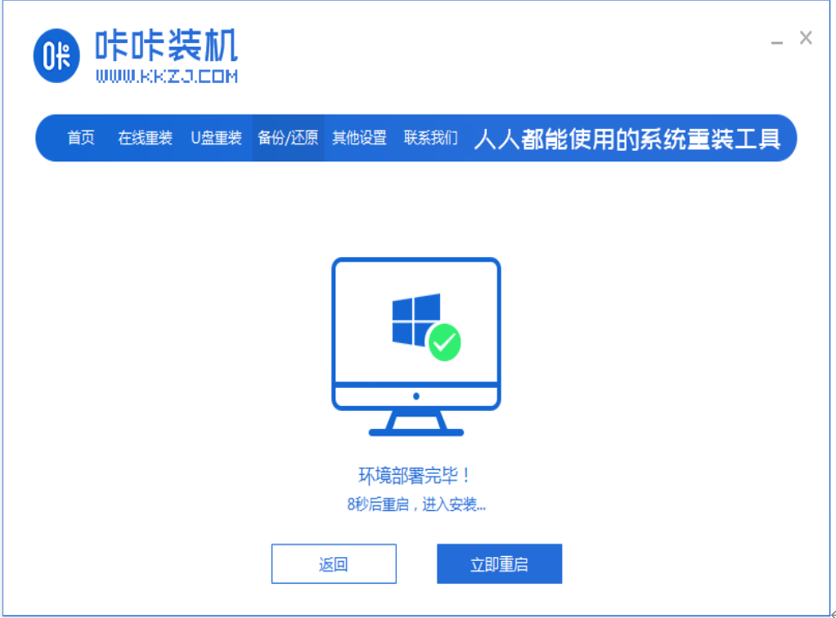
5、在这个界面选择kaka-pe系统进入。
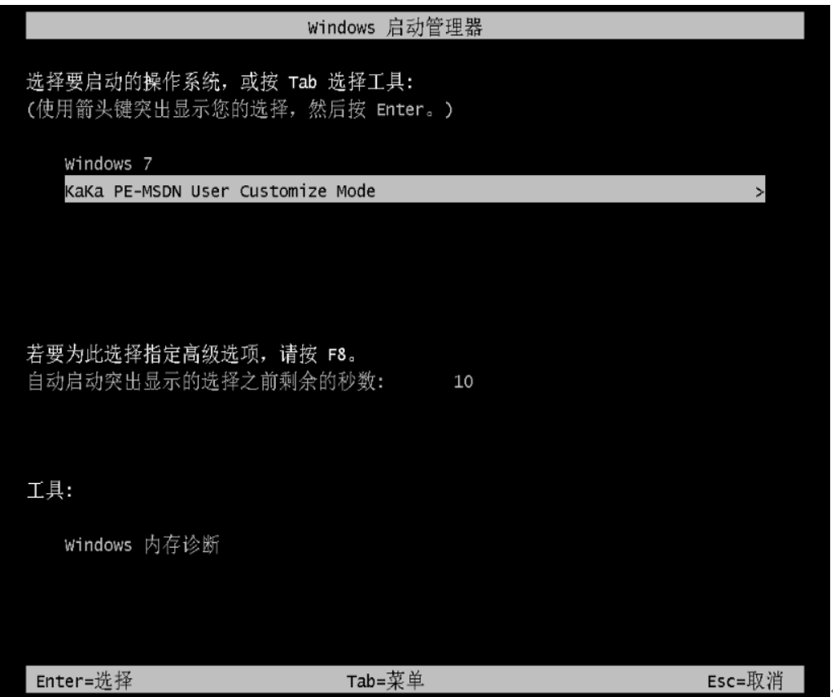
6、进入pe系统后,咔咔装机软件开始安装win7精简版系统,提示安装成功后重启电脑。
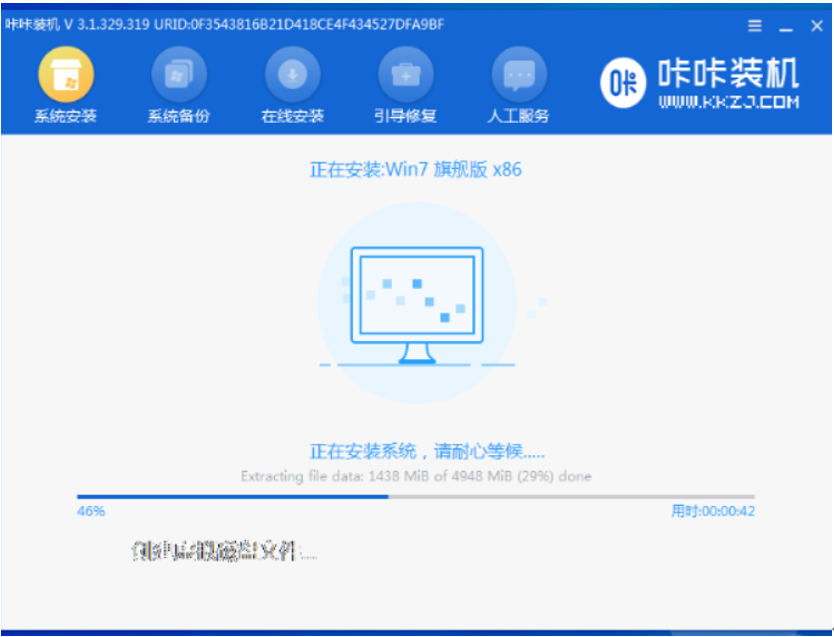
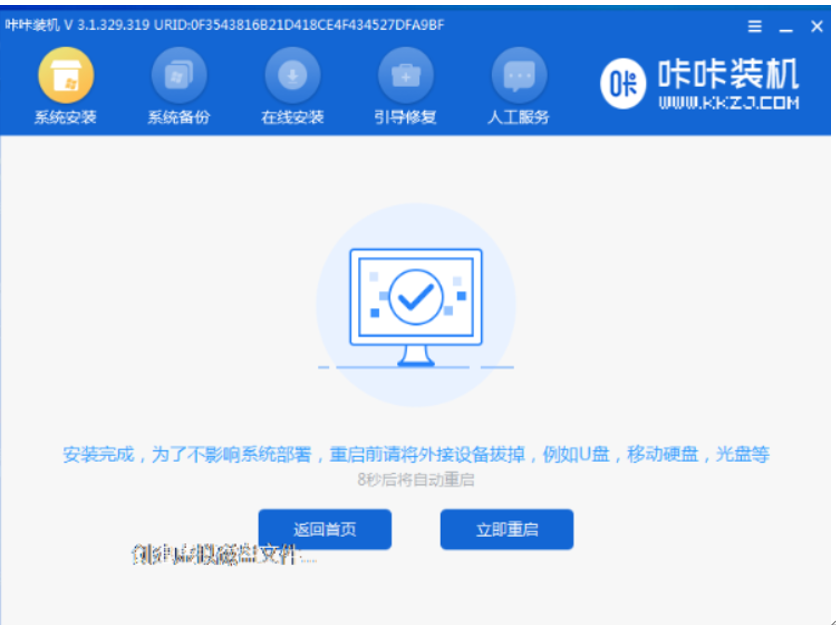
7、期间可能会重启多次,当进入到新的win7系统界面就是安装成功啦。

总结
1、下载win7精简版64位超小系统镜像解压到非系统盘,下载安装咔咔装机软件并打开,单击[备份还原]。
2、选择“自定义还原”,选择需要安装的win7精简版64位超小系统镜像,点击下一步。
3、等待软件检测下载的win7系统,选择后单击[还原]按钮,部署还原过程完成后,单击立即重启,选择kaka-pe系统进入。
4、进入pe系统后,等待安装win7精简版系统,提示安装成功后重启电脑,当进入到新的win7系统界面就是安装完成。
Copyright ©2018-2023 www.958358.com 粤ICP备19111771号-7 增值电信业务经营许可证 粤B2-20231006